「F-52BでLINE通話ができない」とお困りの方へ。特にスマートフォンに不安がある方々に向けて、わかりやすく解説します。LINE通話は、設定や権限の確認で簡単に解決できることが多いです。
目次
LINE通話ができない原因と対処法
通話の権限設定を確認しよう
LINE通話ができない場合、まずはLINEアプリの権限設定を確認しましょう。
- ホーム画面でLINEアプリを長押しし、メニューから「i」ボタンをタップします。
- 「権限」または「許可」の項目を選択します。
- 「マイク」と「電話」の項目が「許可しない」になっている場合は、「許可する」に変更します。
これで、通話の際に「この機能へのアクセスを端末の設定から許可してください」と表示される問題が解消されることがあります。
通知設定を確認しよう
LINEアプリを起動していないときに通話の呼び出し音が鳴らない場合、通知設定を確認しましょう。
- 「設定」から「アプリと通知」を選択します。
- 「LINE」を選択し、「通知」をタップします。
- 「通知を許可」がオンになっていることを確認します。
これで、LINEアプリを起動していないときでも通話の呼び出し音が鳴るようになります。
通信環境を確認しよう
通話ができない場合、通信環境が原因のこともあります。特に、電波が弱い場所では通話が不安定になることがあります。
- 圏外表示や機内モードがオンになっていないか確認します。
- 電波の強い場所に移動してみます。
- 再起動を試みます。
これらの手順で、通信環境が改善されることがあります。
アプリのキャッシュを削除しよう
アプリのキャッシュが原因で通話ができない場合があります。LINEアプリのキャッシュを削除してみましょう。
- 「設定」から「アプリ」を選択します。
- 「LINE」を選択し、「ストレージ」をタップします。
- 「キャッシュを削除」をタップします。
これで、アプリのキャッシュが削除され、通話が正常に行えるようになることがあります。
よくある質問
Q1: LINEアプリを開いていないときに通話の通知が来ないのはなぜですか?
通知設定がオフになっている可能性があります。設定から「LINE」の通知をオンにすることで解決することがあります。
Q2: 通話中に声が途切れるのはどうすれば改善できますか?
通信環境が原因のことがあります。電波の強い場所に移動し、再起動を試みると改善されることがあります。
Q3: 他のアプリで通話ができるのにLINEだけ通話できないのはなぜですか?
LINEアプリの権限設定が原因のことがあります。設定から「マイク」と「電話」の権限を確認し、許可されているか確認してください。
今すぐ解決したい!どうしたらいい?
いま、あなたを悩ませているITの問題を解決します!
「エラーメッセージ、フリーズ、接続不良…もうイライラしない!」
あなたはこんな経験はありませんか?
✅ ExcelやWordの使い方がわからない💦
✅ 仕事の締め切り直前にパソコンがフリーズ💦
✅ 家族との大切な写真が突然見られなくなった💦
✅ オンライン会議に参加できずに焦った💦
✅ スマホの重くて重要な連絡ができなかった💦
平均的な人は、こうしたパソコンやスマホ関連の問題で年間73時間(約9日分の働く時間!)を無駄にしています。あなたの大切な時間が今この悩んでいる瞬間も失われています。
LINEでメッセージを送れば即時解決!
すでに多くの方が私の公式LINEからお悩みを解決しています。
最新のAIを使った自動応答機能を活用していますので、24時間いつでも即返信いたします。
誰でも無料で使えますので、安心して使えます。
問題は先のばしにするほど深刻化します。
小さなエラーがデータ消失や重大なシステム障害につながることも。解決できずに大切な機会を逃すリスクは、あなたが思う以上に高いのです。
あなたが今困っていて、すぐにでも解決したいのであれば下のボタンをクリックして、LINEからあなたのお困りごとを送って下さい。
ぜひ、あなたの悩みを私に解決させてください。
まとめ
LINE通話ができない原因は、権限設定や通知設定、通信環境など様々です。上記の対処法を試してみてください。それでも解決しない場合は、ドコモのサポートセンターに相談することをおすすめします。
他にも疑問やお悩み事があればお気軽にLINEからお声掛けください。


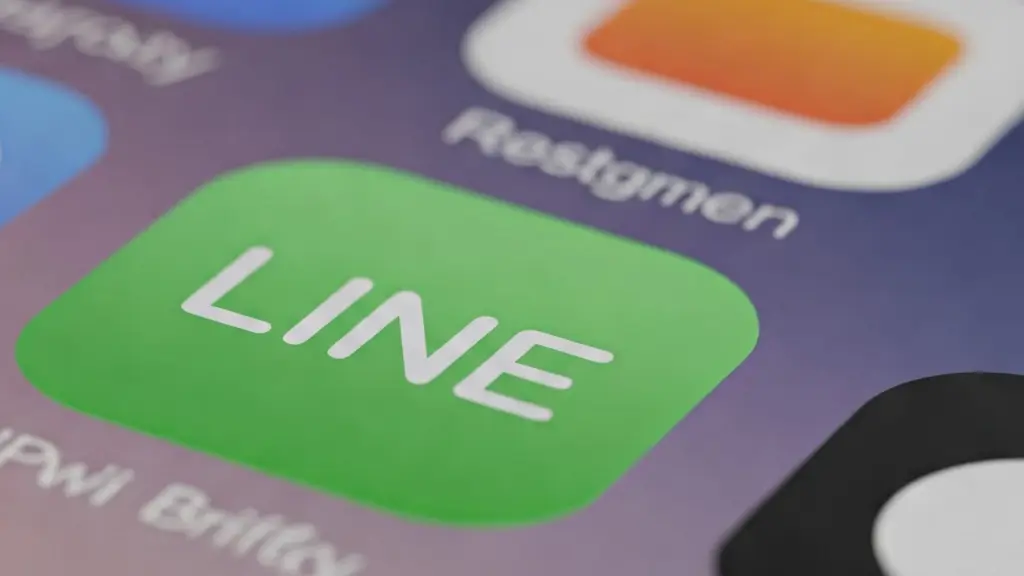



コメント